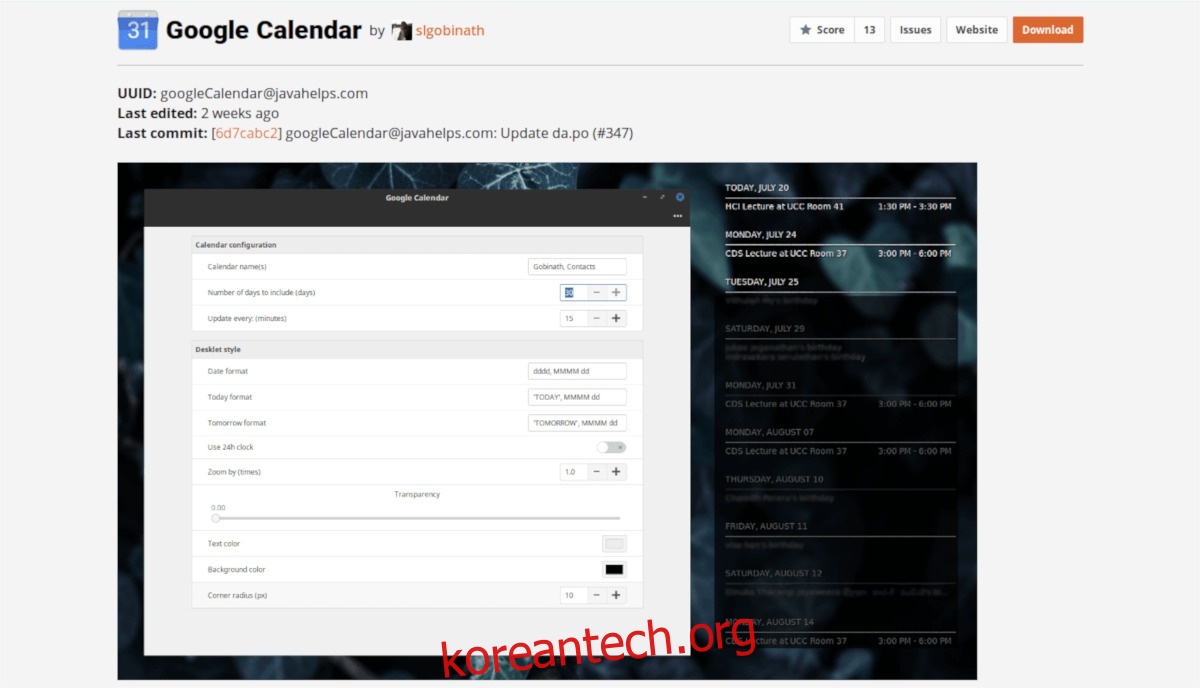Cinnamon 데스크탑에는 유용한 고유한 기능이 많이 있습니다. 최고의 기능 중 하나는 사용자가 작업 공간에 사용자 정의 기능을 추가할 수 있는 “데스크렛” 기능입니다. 이 목록에서 우리는 Cinnamon 데스크탑을 위한 최고의 데스크탑을 살펴볼 것입니다. 또한 시스템에 설치하고 활성화하는 방법도 다룰 것입니다.
참고: 이 목록에 있는 Desklet을 사용하려면 Cinnamon 버전 3.4 이상을 실행해야 하므로 설치하기 전에 업데이트해야 합니다!
목차
1. 구글 캘린더
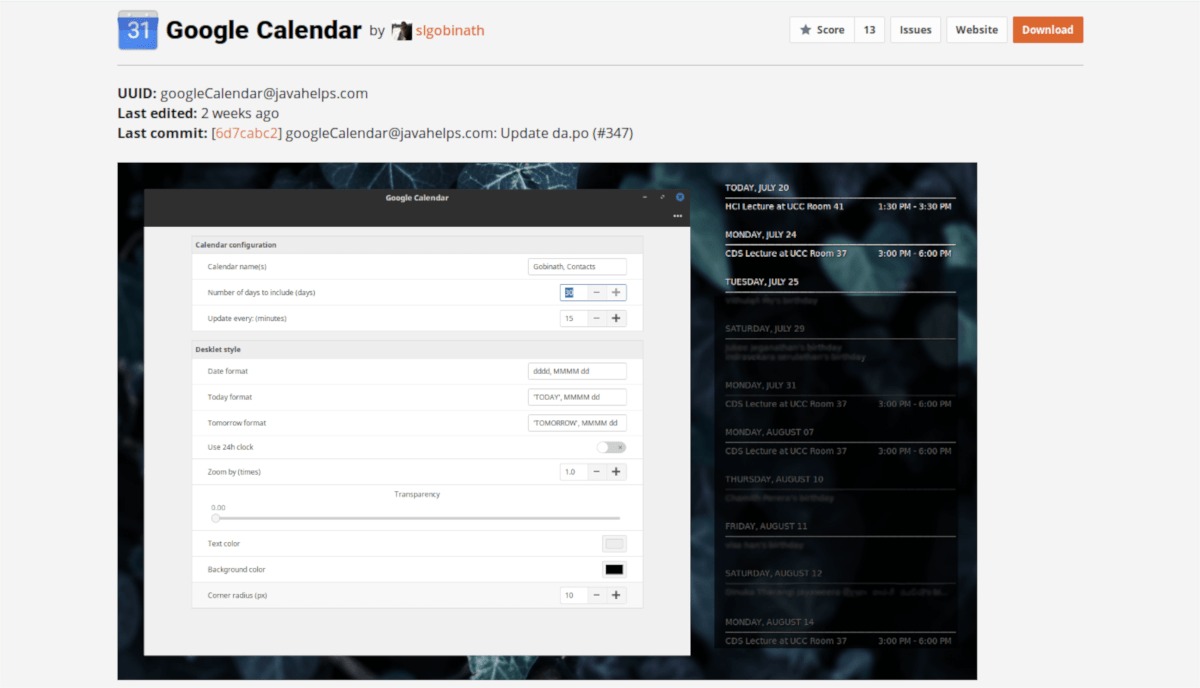
Google 캘린더는 특히 바쁜 사람들에게 편리하지만 액세스하기 위해 브라우저 탭을 열어야 하는 것은 상당히 성가신 일입니다. 그 곳이 구글 캘린더 데스크렛 for Cinnamon이 들어옵니다. 데스크탑에서 바로 예정된 이벤트를 볼 수 있습니다.
Desklet은 명령줄 도구(gcalcli)를 사용하여 Google에서 데이터를 가져오는 방식으로 작동합니다. 시나몬 버전 3.4 – 3.8에서 작동합니다.
설치 중 – Google 캘린더
Google 캘린더 데스크렛 애플리케이션은 Spices 웹사이트의 목록 상단에 있습니다. 그 인기에도 불구하고 설치하지 않고 설정할 수 있는 기본 Desklet 중 하나는 아닙니다. 따라서 사용하려면 먼저 설정해야 합니다. Cinnamon에 Google 캘린더 데스크렛을 설치하는 가장 빠른 방법은 명령줄을 사용하는 것입니다. 터미널을 열고 아래의 네 가지 명령을 입력하여 작동시키십시오.
cd ~/.local/share/cinnamon/desklets/ wget https://cinnamon-spices.linuxmint.com/files/desklets/[email protected] unzip [email protected] rm [email protected]
2. 디스크 공간
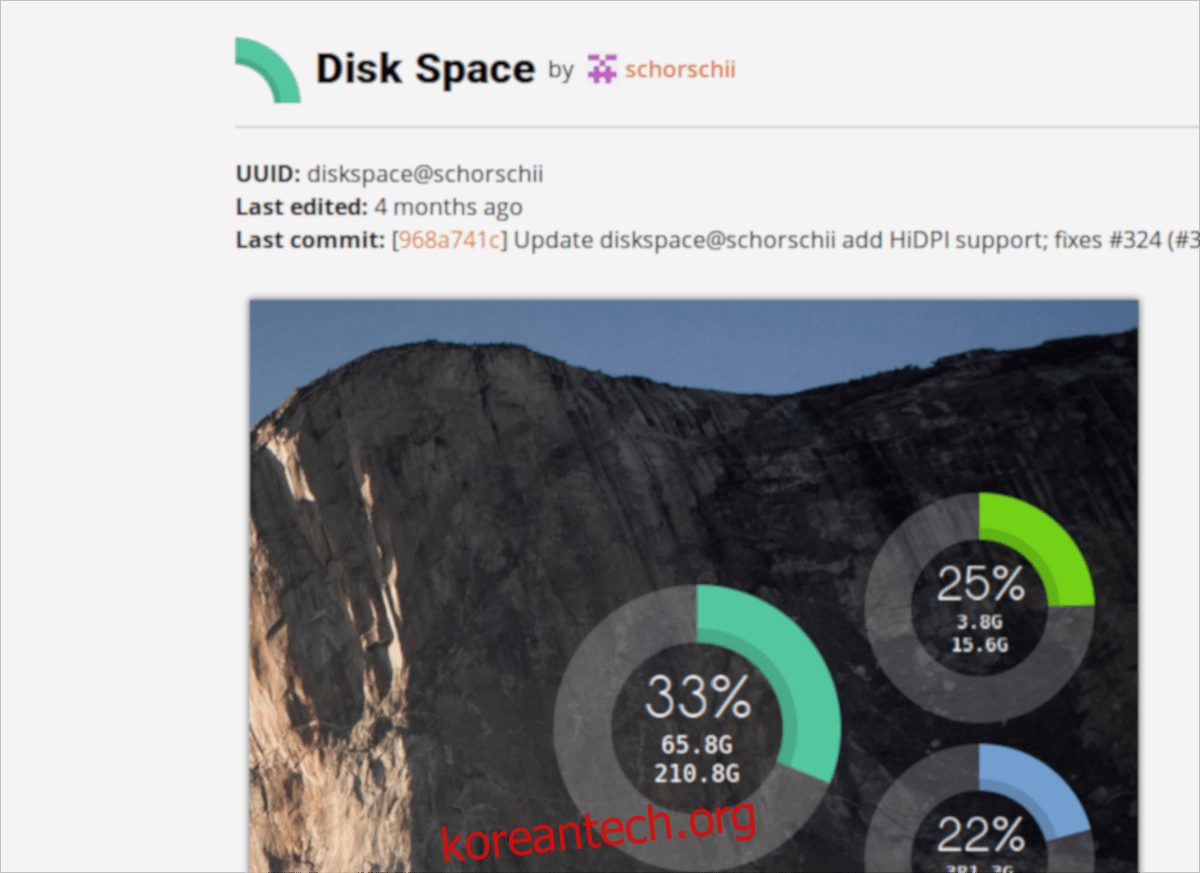
하드 드라이브 또는 RAM에 남아 있는 공간을 추적하는 것을 좋아하는 유형입니까? 터미널 창을 열고 명령줄을 만지작거리지 말고 디스크 공간 계피용 책상.
디스크 공간을 사용하면 시스템 하드 드라이브(홈/루트)의 정확한 파일 시스템 사용량을 볼 수 있습니다. Cinnamon 데스크탑에서 사용 중인 실제 RAM의 양을 추적할 수도 있습니다!
설치 – 디스크 공간
Cinnamon용 Disk Space Desklet을 사용하려면 Spices 스토어를 통해 설치하거나 패키지를 직접 다운로드해야 합니다. 터미널을 열고 아래의 각 명령을 차례로 입력하십시오.
cd ~/.local/share/cinnamon/desklets/ wget https://cinnamon-spices.linuxmint.com/files/desklets/[email protected] unzip [email protected] rm [email protected]
3. 데스크탑 계산기
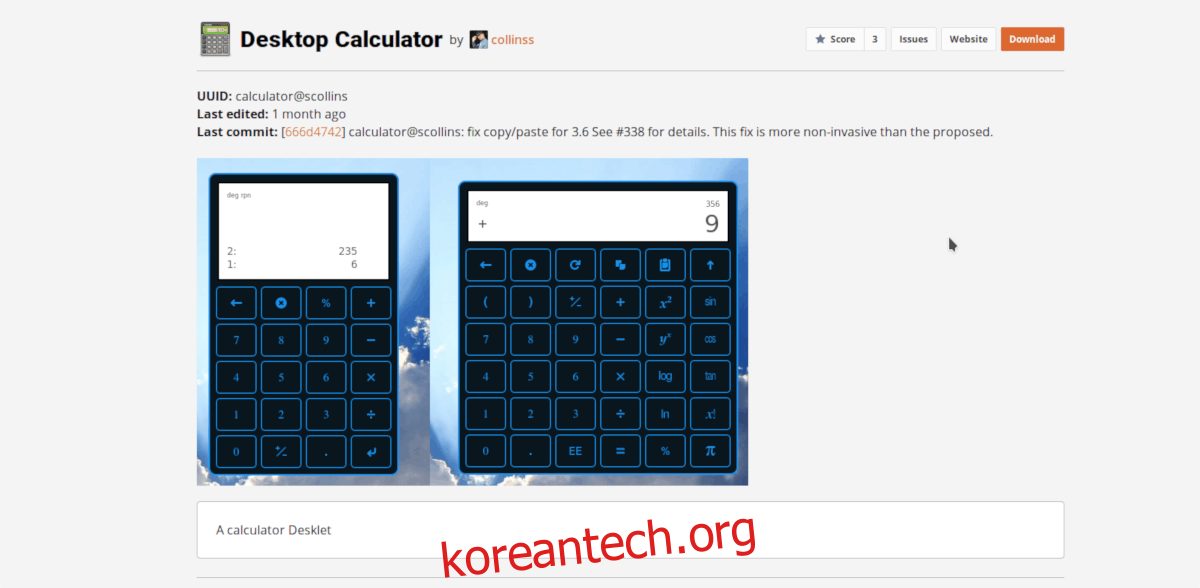
이 애플릿은 들리는 그대로입니다. 계산기를 사용할 수 있고 바탕 화면에 앉을 수 있는 Cinnamon 바탕 화면용 위젯입니다. 나누기, 곱하기, 백분율 등과 같이 계산기에서 기대할 수 있는 모든 계산을 수행할 수 있습니다.
나와 같으며 항상 계피에서 계산기를 많이 여는 자신을 발견하면 다음을 설치하십시오. 데스크탑 계산기 대신에. 시간을 절약할 수 있을 뿐만 아니라 합법적으로 훌륭한 계산기입니다!
설치 – 데스크탑 계산기
데스크탑 계산기를 확인하고 싶으십니까? 그렇다면 즐겨 사용하는 터미널 응용 프로그램을 시작하고 이 네 가지 빠른 명령을 입력하십시오. 그런 다음 바탕 화면에 추가하고 사용할 수 있습니다!
cd ~/.local/share/cinnamon/desklets/ wget https://cinnamon-spices.linuxmint.com/files/desklets/[email protected] unzip [email protected] rm [email protected]
4. 크립토 코인 시세

다양한 Crypto-currencies의 가격 추적에 집착하는 사람들은 좋아할 것입니다. 암호화폐 시세. 220개 이상의 코인의 현재 가치와 시, 일, 주에 걸친 가격 변동을 표시할 수 있는 데스크렛입니다.
설치 – 암호화 코인 시세
최신 버전의 Crypto Coins Ticker를 다운로드하고 터미널 세션에 다음 명령을 입력하여 Cinnamon 데스크탑 환경에 설치하십시오.
cd ~/.local/share/cinnamon/desklets/ wget https://cinnamon-spices.linuxmint.com/files/desklets/[email protected] unzip [email protected] rm [email protected]
5. 참고
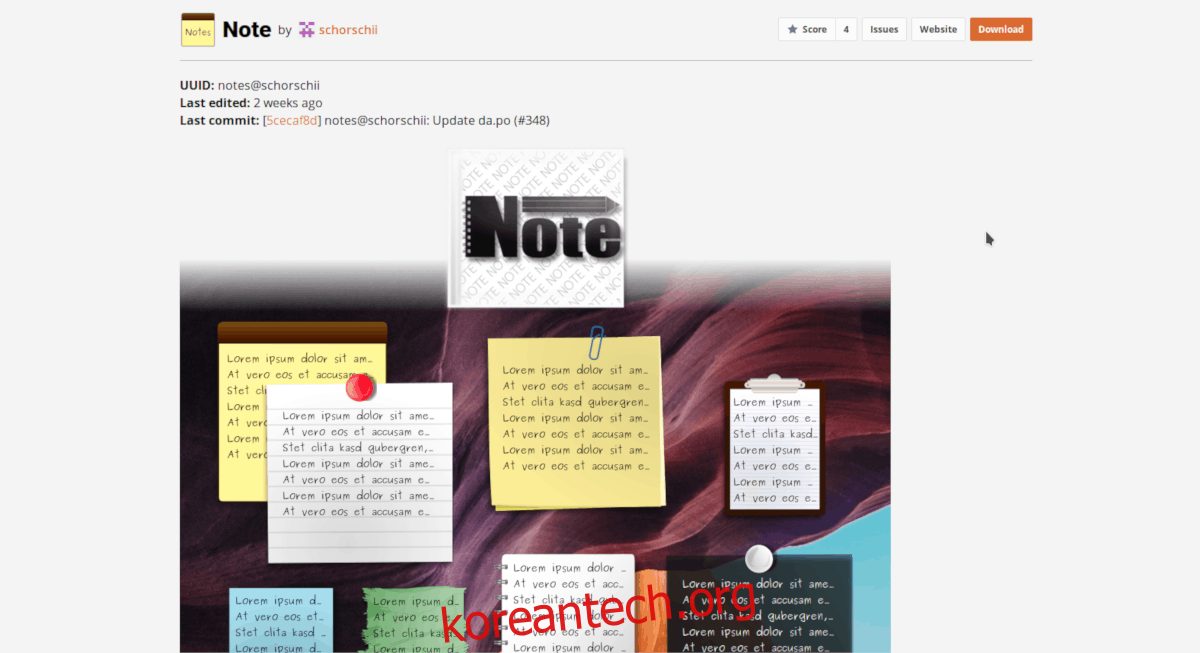
노트 데스크렛 사용자가 바탕 화면에 스티커 메모를 빠르게 게시할 수 있도록 하는 Cinnamon의 훌륭한 추가 기능입니다. 미리 알림을 설정하고 할 일 목록을 만드는 등의 작업에 적합합니다.
Linux용 스티커 메모 응용 프로그램을 찾는 것은 매우 쉽지만 Note Desklet은 Cinnamon 고유의 특징이며 메모 테마, 크기 조정과 같은 훌륭한 기능을 가지고 있으며 전반적으로 데스크톱 환경에 고도로 통합되어 있습니다.
Cinnamon과 긴밀하게 통합되는 훌륭한 메모 앱이 필요하다면 이 데스크렛을 찾으십시오!
설치 – 참고
Cinnamon에서 메모를 기본 스티커 메모 앱으로 사용하시겠습니까? 먼저 Cinnamon에서 다운로드하여 설정해야 합니다. 그렇게 하려면 Linux PC의 터미널 창에서 이 네 가지 명령을 실행합니다.
cd ~/.local/share/cinnamon/desklets/ wget https://cinnamon-spices.linuxmint.com/files/desklets/[email protected] unzip [email protected] rm [email protected]
6. 사운드박스
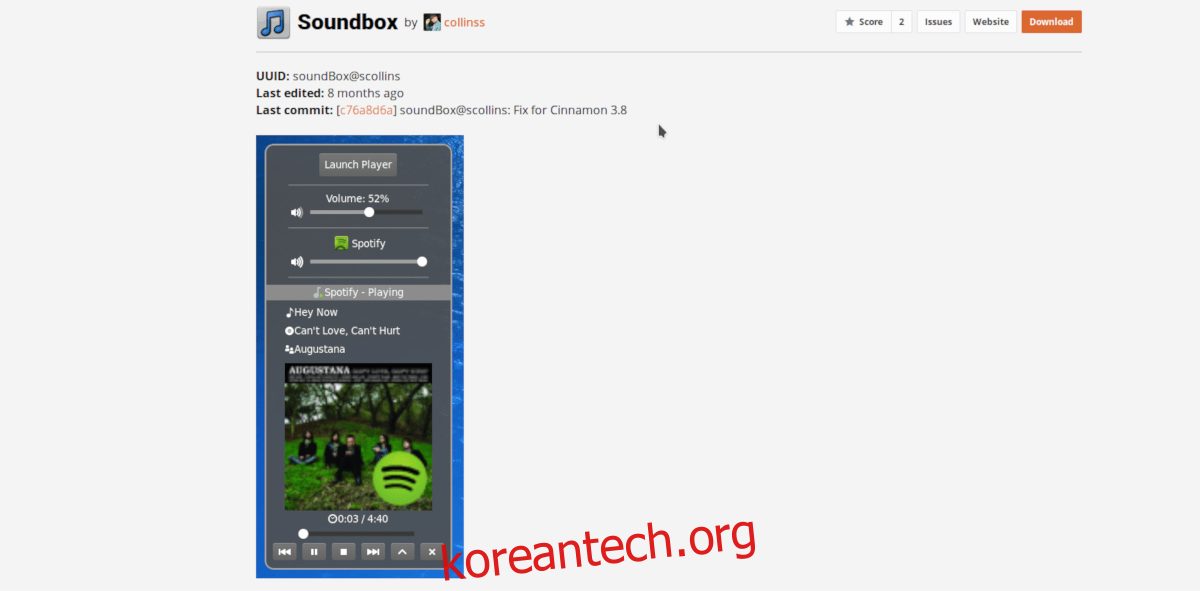
데스크탑 환경으로서의 Cinnamon은 음악 플레이어 통합과 관련하여 다른 제품보다 훨씬 앞서 있으며 풍부한 미디어 플레이어 티커를 데스크탑에 바로 통합하는 데 큰 역할을 합니다. 그러나 그 기능이 유용한 만큼 모든 사람이 이 기능의 팬이 아니며 대안을 찾을 수 있습니다.
Cinnamons 자체 음악 플레이어 통합에 대한 가장 좋은 대안은 사운드박스. 설치하면 재생 티커, 미디어 컨트롤 등이 포함된 풍부한 미디어 컨트롤 상자가 바탕 화면에 바로 표시됩니다.
설치 – 사운드박스
Soundbox는 Cinnamon Spices 웹사이트와 Desklet Store 브라우저에서 다운로드할 수 있지만 가장 빠르게 설치하는 방법은 터미널 창을 실행하고 아래 4가지 명령을 입력하는 것입니다.
cd ~/.local/share/cinnamon/desklets/ wget https://cinnamon-spices.linuxmint.com/files/desklets/[email protected] unzip [email protected] rm [email protected]
Cinnamon 데스크탑에 데스크렛 추가하기
따라서 Cinnamon에 대한 일부 Desklet을 다운로드하고 설정했습니다. 이제 뭐? 음, 다음 단계는 활성화하고 사용하는 것입니다.
데스크탑에 Desklet을 활성화하고 추가하는 방법을 모르십니까? Cinnamon 데스크탑 환경을 사용자 정의하는 방법에 대한 가이드를 확인하십시오. 여기에 데스크렛, 애플릿 등을 추가하여 자세히 설명합니다!
결론
이 목록에서는 Cinnamon 데스크탑에 설정할 수 있는 몇 가지 훌륭한 Desklet을 다루었습니다. 즐겨 사용하는 것은 무엇입니까? 아래 의견에서 최고라고 생각하는 것이 무엇인지 알려주십시오!